Einführung in die Kartenansicht
In diesem Tutorial werden die Grundlagen der Kartenansicht in der App erkundet und Themen wie Standortbestimmung, Kompass, Koordinatenanzeigeformat, Karteninfo, Kartensuche und die anderen wichtigen Symbole in der Kartenansicht (Kartenfunktionen, Werkzeuge usw.) behandelt.
Symbole in der Kartenansicht
Wenn Sie eine Karte zum ersten Mal öffnen, sehen Sie verschiedene Funktionen und Werkzeuge in der oberen und unteren Symbolleiste
Kartendetails
- Öffnen Sie Toronto, ON Parks & Trails (West) (vgl. erste Übung)
- Klicken Sie auf das "i"-Symbol in der oberen rechten Ecke, das sind die Kartendetails.
- Hier werden wichtige Informationen über die Karte angezeigt, die Sie gerade betrachten, z. B. der Titel, der Herausgeber, eine kurze Beschreibung der Karte und wann Sie sie importiert haben
- Scrollen Sie nach unten, um zu sehen, in welcher Projektion die Karte vorliegt. In diesem Fall ist es NAD83 / UTM Zone 17N
- Sie können die Karte auch von hier aus löschen, indem Sie auf das Müllsymbol in der oberen rechten Ecke klicken
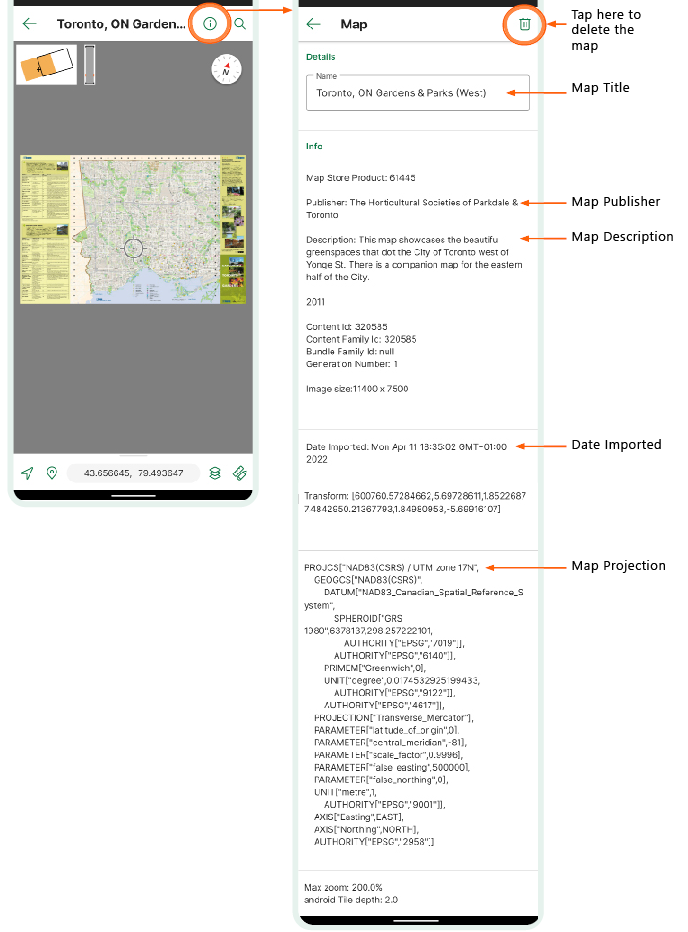
Suche
- Sie können nach Elementen suchen, die Sie auf der Karte erstellt haben. Dies ist hilfreich, wenn Sie viele Elemente haben und ein bestimmtes finden möchten.
- Sie können auch mit Hilfe von Koordinaten suchen, wenn Sie einen genauen Standort auf der Karte finden möchten
- Vergrößern Sie die Karte ein wenig
- Geben Sie 43.647297, -79.462558 in die Suchleiste ein und wählen Sie Gehe zu '43.647297, -79.462558' -
Koordinaten auf Karte öffnen . - Dies wird den High Park ins Fadenkreuz nehmen
- Wenn Sie kein Element erstellt haben, haben Sie die Möglichkeit, mit OpenStreetMap zu suchen
- Geben Sie 'Centre Island' in die Suchfunktion ein und wählen Sie Suche nach 'Centre Island' unter OpenStreetMap
- Wählen Sie Centre Island, Old Toronto, Ontario
- Dadurch wird das Fadenkreuz auf die Toronto-Inseln gerichtet und automatisch ein Element mit der Bezeichnung "Mittelinsel" erstellt.
- Klicken Sie auf das Suchsymbol neben dem Symbol für die Kartendetails
Standort/Kompass
- Öffnen Sie die Karte
- Drücken Sie auf das Pfeilsymbol in der unteren oder oberen rechten Ecke, das ist das Standort-/Kompasswerkzeug. Das Fadenkreuz bewegt sich automatisch zu Ihrem blauen Standortpunkt.
- Drücken Sie erneut auf das Symbol, und die Karte wechselt in den Kompassmodus.
- Wenn das Gerät nicht über einen eingebauten Kompass verfügt, funktioniert dieses Tool nicht.
- Der Kompass kann auch über die Navigationsleiste aufgerufen werden (von unten nach oben schieben)
- Auf der Registerkarte Standort sehen Sie einen Kompass und Ihre Koordinaten
- Der Kompass ist auch auf der Registerkarte Tracking verfügbar.
- Damit Ihr Standort auf einer Karte angezeigt werden kann, muss die Karte aktiv und korrekt georeferenziert sein
- Auf der Registerkarte Meine Karten wird unter der Karte Auf Karte angezeigt, wenn Sie sich gerade auf einer Karte befinden. Dies gilt auch für Karten im Map Store (bei der Suche nach Karten im Listenformat).
- Gehen Sie zum Map Store und suchen Sie nach einer kostenlosen Karte des Gebiets, in dem Sie sich gerade befinden, falls Sie noch keine haben (oder verwenden Sie die Karte Erste Schritte, die automatisch in Ihrer Liste Meine Karten erscheint).

